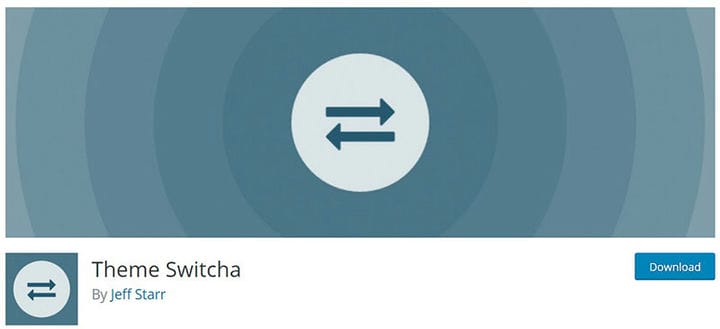Вы думаете о том, чтобы попробовать новую тему дизайна для своего сайта WordPress или магазина WooCommerce? Беспокоитесь о потере некоторых веб-данных?
Не волнуйся. Можно протестировать тему WordPress, не прерывая работы вашего сайта.
Однако это не означает, что можно быть небрежным при переключении на другую тему.
Некоторые темы WordPress могут не вызывать каких-либо изменений или потерь на веб-сайте. Но в некоторых случаях новая тема может изменить некоторые элементы на сайте WordPress, что приведет к сбоям в работе.
Поэтому, прежде чем переключаться на новую тему, скажем, на тему WordPress для парикмахерской, важно помнить о следующих шагах. Они помогают предотвратить нежелательные изменения сайта и объясняют, как изменить тему WordPress, не запуская ее.
Важные шаги перед изменением темы WordPress
Изменение темы WordPress не займет много времени, поскольку шаги довольно просты. Но важно убедиться, что ваш сайт WordPress не потеряет никаких данных и по-прежнему работает без сбоев.
По этим причинам лучше принять следующие меры предосторожности:
Выберите новую тему WordPress
В Интернете доступно множество тем WordPress. Некоторые из них просты, а некоторые содержат множество улучшающих элементов, таких как поля автора.
Это может затруднить выбор новой темы.
Чтобы решить, какую тему WordPress использовать, создайте небольшой набор тем WordPress, которые лучше всего подойдут для вашего сайта. Выберите из списка и настройте его после установки.
WordPress имеет собственный каталог тем. Пользователи также могут искать самые новые, перейдя в «Администрирование», затем «Внешний вид».
Выберите «Темы» и нажмите «Добавить новую».
Скопируйте фрагменты кода из текущей темы
При переходе на новую тему WordPress нет необходимости повторно вводить исходные коды. WordPress предлагает различные варианты фрагментов.
Скопируйте фрагменты кода текущей темы и поместите их в Блокнот. Затем вставьте фрагменты в файл functions.php или используйте плагин.
Проверить время загрузки страницы
Один из лучших способов оптимизировать сайт WordPress — сократить время загрузки. Чем быстрее загружается сайт, тем лучше.
Таким образом, проверьте текущее время загрузки вашего сайта, прежде чем менять тему WordPress. Затем сравните время загрузки страницы в новой теме.
Сохраните код отслеживания Analytics
Распространенной проблемой при переходе на новую тему является потеря кода отслеживания аналитики.
WordPress не имеет встроенной аналитики. Поэтому пользователям необходимо установить Google Analytics на свой сайт WordPress.
Чтобы настроить тему WordPress, пользователи могут добавлять фрагменты кода для Google Analytics, AdSense, Sitemap и Google Search Console.
Сделайте это, скопировав код отслеживания аналитики. Затем вставьте его в файл functions.php или используйте плагины.
Сделайте полную резервную копию сайта
Наиболее рекомендуемый шаг перед внесением каких-либо изменений на веб-сайт и во все программы — создать полную резервную копию. Обязательно сделайте резервную копию всех ваших страниц, сообщений, плагинов, мультимедиа и базы данных, если таковые имеются.
Наличие резервной копии упрощает и ускоряет настройку новых тем и их оптимизацию.
Копировать виджеты боковой панели
Боковые панели содержат и отображают различные виджеты на веб-сайте. Это могут быть ссылки на социальные сети, объявления, подписки и контактные формы. Когда вы создаете веб-сайт, это важные элементы, которые пригодятся вам в будущем.
Обязательно скопируйте весь пользовательский код ваших виджетов, чтобы снова использовать их в новой теме WordPress.
Активировать режим обслуживания
WordPress имеет режим обслуживания. Он сообщает посетителям сайта, что сайт временно недоступен из-за текущих обновлений и изменений.
Это позволяет владельцам веб-сайтов запускать удобную для пользователя страницу, а не неработающий сайт. Это формирует положительный имидж бренда.
Это также позволяет владельцам сайтов информировать посетителей о скором возобновлении работы сайта.
Как изменить тему WordPress без выхода в эфир
Есть три способа изменить тему WordPress без выхода в эфир:
- используя вариант живой демонстрации
- плагин _
- промежуточный сайт WordPress
Живая демонстрация
В WordPress есть опция живой демонстрации, когда пользователи меняют свою тему WordPress. Каждая тема WordPress предлагает живую демонстрацию перед ее установкой.
- В панели управления WordPress перейдите в раздел «Внешний вид».
- Выберите опцию «Тема» и найдите новую тему с помощью панели поиска.
- Выбрав тему, нажмите «Живая демонстрация», чтобы протестировать ее.
- Если выбранная тема вас устраивает, нажмите «Установить». Теперь пользователи могут настраивать свою новую тему WordPress.
Выполните следующие действия, чтобы попробовать различные темы.
Важное напоминание: не нажимайте кнопки «Активировать» и «Опубликовать». Это предотвратит применение любых изменений на вашем работающем сайте.
Используйте плагин Theme Switcha
Еще один способ изменить тему WordPress, не запуская ее, — использовать плагин Theme Switcha.
Switcha Plugin — бесплатный плагин для WordPress. Он генерирует частный предварительный просмотр тем WordPress.
Чтобы установить плагин:
- На панели инструментов WordPress перейдите в раздел «Плагины» и нажмите «Добавить новый».
- Пользователи могут либо найти плагин в строке поиска, либо загрузить его.
- Загрузите плагин и активируйте его.
- В панели администратора нажмите «Настройки», затем перейдите в «Переключение темы».
- Выберите «Включить переключение», затем нажмите «Сохранить изменения» внизу страницы.
Теперь можно в частном порядке переключаться на разные темы, нажимая на миниатюры тем. Выбрав тему WordPress, нажмите «Активировать».
Промежуточный сайт WordPress
Внесение любых изменений на сайт WordPress может привести к потере данных и повлиять на работу пользователей. Особенно для магазинов WooCommerce, где происходят продажи, заказы и другие бизнес-операции.
Многие службы веб-хостинга WordPress предлагают клонировать сайты WordPress в тестовой среде. Это позволяет владельцам сайтов опробовать новую тему перед запуском.
Промежуточная среда
Промежуточная среда позволяет владельцам веб-сайтов редактировать веб-контент, плагины и тестировать темы WordPress перед их публикацией.
Это достигается путем создания промежуточного сайта, который представляет собой автономную клонированную копию их сайта WordPress. Здесь пользователи могут в основном вносить любые изменения, не применяя их на работающем сайте.
Промежуточная среда означает, что пользователи могут поддерживать работу своего сайта. В то же время они могут настроить свой веб-сайт и исправить любые ошибки за кулисами.
После того, как все редактирование темы WordPress завершено, они могут опубликовать ее, чтобы применить изменения в Интернете.
Push-изменения на промежуточном сайте в прямом эфире
После настройки новой темы и исправления ошибок на промежуточном сайте она готова к запуску. Это означает замену вашего текущего рабочего сайта настроенным промежуточным сайтом.
Этот шаг очень прост и легок, если вы используете промежуточную службу веб-хостинга.
ПРИМЕЧАНИЕ. Любой новый контент на активном сайте будет перезаписан, если редактирование на промежуточном сайте продолжается. Поэтому важно убедиться, что весь новый контент уже размещен на промежуточном сайте, прежде чем он будет запущен.
Если вы пробуете новую тему на локальном сайте WordPress, обязательно сделайте резервную копию своего сайта, прежде чем загружать его на сервер. После завершения новая тема теперь будет применяться к действующему сайту.
Завершение мыслей об изменении темы WordPress без выхода в эфир
Смена темы сайта — обычная практика. Это помогает улучшить брендинг и пользовательский опыт, особенно для бизнес-сайтов.
Любой может менять темы WordPress без особых усилий. В этом руководстве показаны различные способы изменения темы WordPress без запуска.
Не забудьте выполнить несколько важных шагов, прежде чем переключаться на новую тему.
Всегда имейте полную резервную копию вашего сайта. Сохраните код отслеживания аналитики, виджеты и фрагменты кода.
Также может быть целесообразно активировать режим обслуживания, чтобы запустить активную страницу вместо неработающего сайта.
Эти шаги и информация помогут владельцам веб-сайтов обновить свой сайт без каких-либо ошибок.
Если вам понравилось читать эту статью о том, как изменить тему WordPress, не выходя в эфир, вам следует ознакомиться с этой статьей о том, как редактировать категории в WordPress.
Мы также написали о нескольких связанных темах, таких как удаление тем WordPress, как сделать телефонный номер кликабельным в WordPress, как поставить водяной знак на изображения, как проверить версию WordPress, создать сравнительную таблицу с плагинами WordPress, как загрузить HTML. файл в WordPress, где хранятся страницы WordPress и как выровнять текст в WordPress.